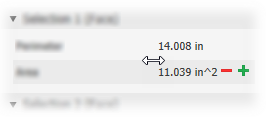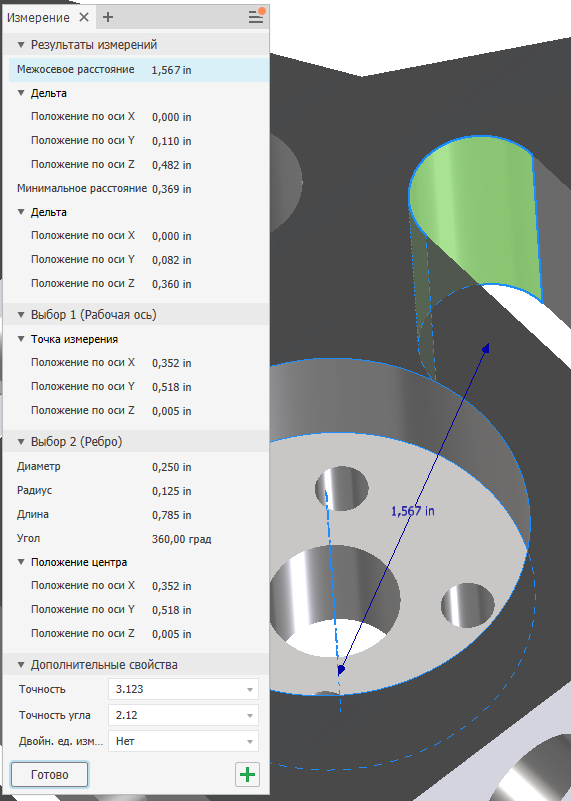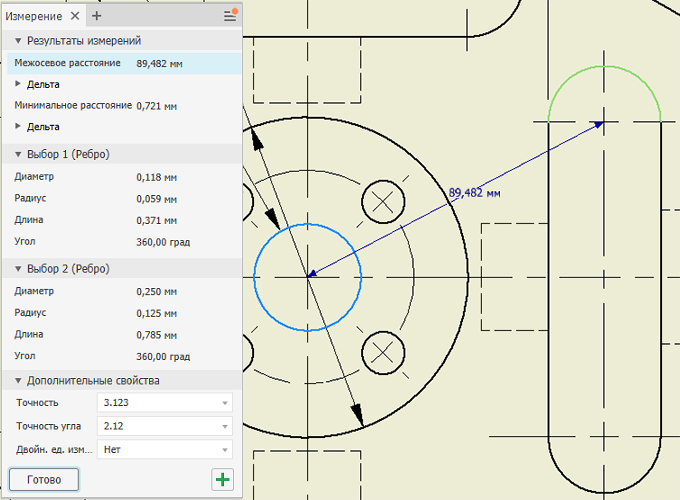Измерение расстояния, длины, угла, замкнутого контура или площади в моделях либо чертежах
Все измерения выполняются с помощью панели инструментов «Измерение».
Новые возможности версии 2022, 2024.2
Обзор панели инструментов «Измерение»
Измерения можно использовать в среде работы со сборками, деталями и чертежами.
На панели инструментов «Измерения» можно выполнять следующие действия.
Указывать двойные единицы измерения и значения точности. Если в файле определены одна или несколько пользовательских систем координат (ПСК), можно указать ПСК для использования. Результаты обновляются при изменении этого значения.
В файле сборки на инструментальной палитре задайте приоритет выбора: «Компонент», «Деталь» или «Ребра и грани».
Примечание. На инструментальной палитре, закрепленной рядом с панелью свойств, отображаются варианты приоритета выбора. Палитру можно отделить от панели свойств и разместить в любом месте. Ее также можно легко закрепить рядом с панелью свойств.
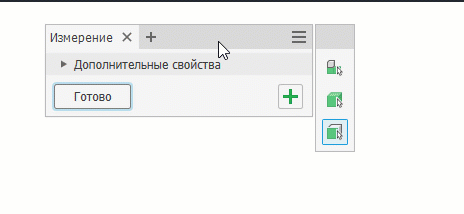
Переключаться между параметрами «Минимальное расстояние», «От центра до центра» и «Максимальное расстояние» для значения дельты расстояния.
Копировать одно или все значения, указанные на панели инструментов «Измерение».
В графической области:
Выбранная пользователем геометрия остается выделенной в графическом окне.
Набор объектов 1 и набор объектов 2 для выполнения измерений отображаются разными цветами в графическом окне.
Примечание. Можно изменить цвет выделенных объектов с помощью команды «Параметры приложения»

вкладка «Цвета», выбрав цветовую схему из списка «Цветовая схема».
В сборках, когда выбраны деталь или компонент, в измерении учитывается масса.
Примечание. Чтобы повторить выбор для выполнения измерений, щелкните в любом месте графического окна.
| Измерение линейного расстояния, длины, угла, замкнутого контура, площади или массы |
Информация обо всех выбранных объектах отображается на панели инструмента измерения и в графическом окне. На панели инструментов «Измерение» отображаются все возможные значения для выбранных объектов, а также результаты измерений для обоих наборов объектов. Если щелкнуть какое-либо значение на панели инструментов «Измерение», набор объектов и измерения отобразятся в графическом окне. Размер столбца, в котором содержатся поля значений, можно изменить. Установите курсор слева от значения, щелкните и перетащите столбец, чтобы изменить его размер. - Выберите на ленте
  . Или выберите команду "Измерить" в отслеживающем меню. . Или выберите команду "Измерить" в отслеживающем меню. - При необходимости можно указать приоритет выбора: компонент, деталь или ребра и грани (только для сборок Inventor).
- Щелкните стрелку раскрывающегося меню «Дополнительные настройки» и задайте двойные единицы измерения и значения точности. Если возможно, выберите пользовательскую систему координат (ПСК), которую следует использовать.
- В графическом окне щелкните объект геометрии, который требуется измерить.
- Длина ребра: щелкните по ребру, чтобы выбрать его.
- Диаметр цилиндрической грани или окружности: выберите грань или ребро.
- Радиус цилиндрической грани или дуги: выберите грань или дугу.
- Положение точки по отношению к началу координат: выберите точку щелчком мыши. Отображается положение точки относительно каждой оси активной системы координат.
- Расстояние между точками: последовательно выберите щелчком мыши первую и вторую точки. При выборе второй точки отображается положение точки по отношению к началу координат и кратчайшее расстояние между первой и второй точками.
- Расстояние между любыми двумя из следующих геометрических объектов: отрезки/ось, дуги/окружности, сплайны и любой тип поверхности, эскизная точка / неплоская грань: щелкните, чтобы выбрать первый геометрический объект, а затем щелкните, чтобы выбрать второй геометрический объект.
- Расстояние между двумя компонентами сборки: последовательно выберите первый и второй компоненты. Отображается значение минимального расстояния. Минимальное расстояние между двумя компонентами может быть представлено ребром, гранью или вершиной.
Примечание. В результате изменения приоритета изменяется минимальное расстояние, которое можно измерить, например минимальное расстояние между компонентами и деталями. Приоритетом для данной команды по умолчанию является параметр "Выбрать грани и ребра". При использовании приоритета компонентов в сборке допустимыми элементами для выбора являются только компоненты, но не грани. Если изменить приоритет выбора после того, как элементы были выбраны в первый раз, то команда сбрасывается. - Длина дуги: выберите дугу.
- Угол: воспользуйтесь одним из следующих способов.
- Выберите два отрезка, два ребра или две грани.
- Выберите две точки, а затем, удерживая клавишу SHIFT, выберите третью точку угла.
- Выберите дугу или окружность.
- Выберите отрезок или ось, а затем выберите плоские грани.
- Область и замкнутый контур: выберите непрерывную замкнутую область для измерения.
Примечание. Для включения контуров эскиза в список «Выбрать другое» нажмите «Дополнительные параметры» Обнаружение контуров эскиза. По умолчанию данный флажок установлен.
Копирование одного или всех значений: щелкните правой кнопкой мыши и выберите в контекстном меню «Копировать» или «Копировать все». - Нажмите кнопку «Готово», чтобы закрыть панель, или кнопку «Повторить», чтобы начать новую последовательность измерения. Кроме того, можно создать новую последовательность, щелкнув в пустом месте рабочей области.
Примечание.- «Минимальное расстояние» и «Межосевое расстояние»: отображаются в то же время при выборе как минимум одного из следующих типов геометрии:
- Дуга/окружность
- Эллипс
- Цилиндр/конус/тор
- Сфера
- Максимальное расстояние: отображается при выборе двух из следующих типов геометрии на одной и той же плоскости:
- Вершина
- Линия
- Дуга
- Окружность
| 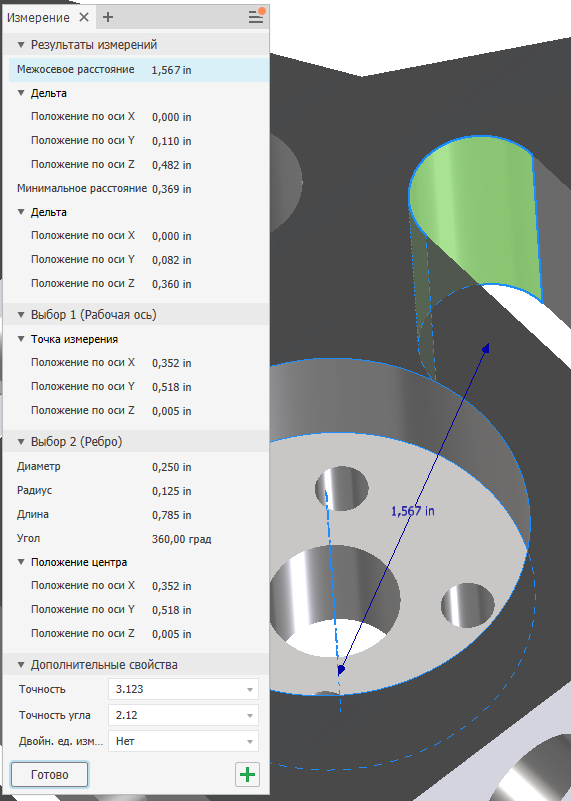
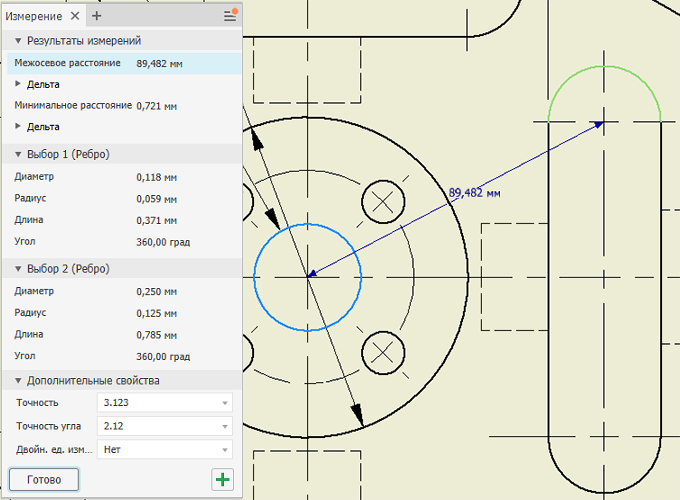
|
Измерение для ввода значений в диалоговых окнах
В большинстве диалоговых окон команду "Измерить" можно использовать для ввода значений.
В диалоговом окне или на панели свойств откройте раскрывающийся список поля, в которое требуется ввести значение (например, «Конус» или «Расстояние» в диалоговом окне «Выдавливание»), и выберите параметр «Измерить».
Примечание. Параметр доступен не для всех списков.
В графическом окне щелкните объект геометрии, который требуется измерить.
Отображается результат измерений.
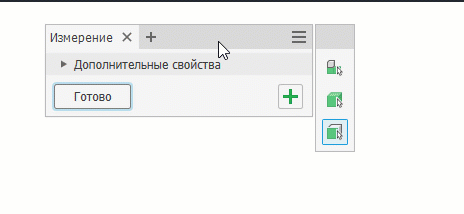
 вкладка «Цвета», выбрав цветовую схему из списка «Цветовая схема».
вкладка «Цвета», выбрав цветовую схему из списка «Цветовая схема».